u深度pe删除多余分区使用教程
2015-09-03 u深度使用教程
磁盘分区方便了我们可以按照文件的性质而存储在不同的地方,这样就可以更好的管理文件,但是如果硬盘分区比较多的话就会显得杂乱无序,因此我们就需要将一些分区进行整理甚至删除,那么我们该如何删除多余的分区呢?接下来一起来看看u深度pe删除分区的操作步骤。
1、将制作完成u深度u盘启动盘连接至电脑(具体操作步骤参照“U深度v3.1装机版制作U盘启动盘教程”),重启电脑等待出现开机画面时按下启动快捷键进入启动项窗口,选择【03】运行u深度win2003PE增强版(老机器),按回车键确认,如下图所示:
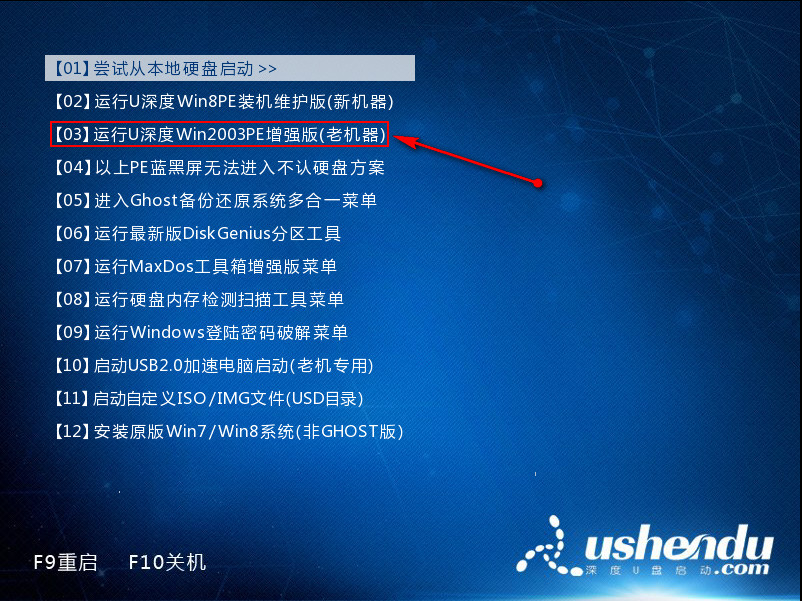
2、进入到u深度PE系统后,我们打开桌面上的“DG分区工具”,如下图所示:

3、此时我们先选择需要删除的磁盘分区,这里以E盘为例操作,然后点击“删除分区”按钮,如下图所示:
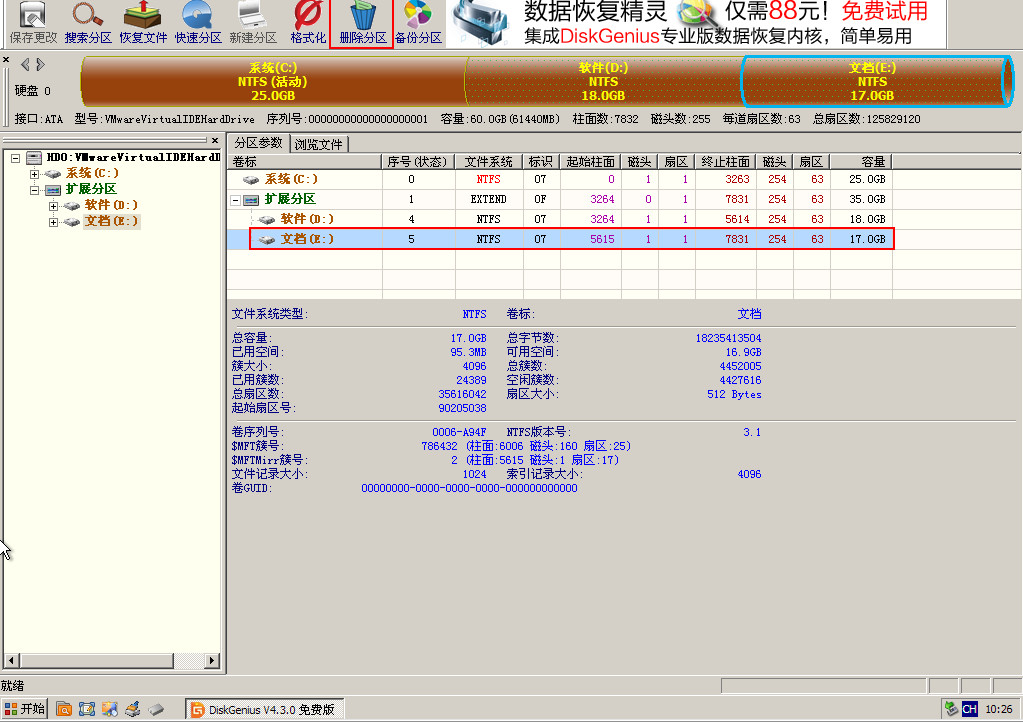
4、此时工具会给出提示,此操作磁盘里面的数据都会丢失,所以我们操作之前一定要先对磁盘里面的数据进行备份,然后点击“是”按钮,如下图所示:
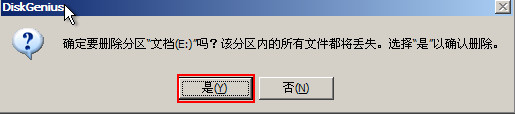
5、删除E盘分区后,我们可以看到之前E盘处变成了“空闲”状态,然后我们点击“保存更改”按钮,如下图所示:
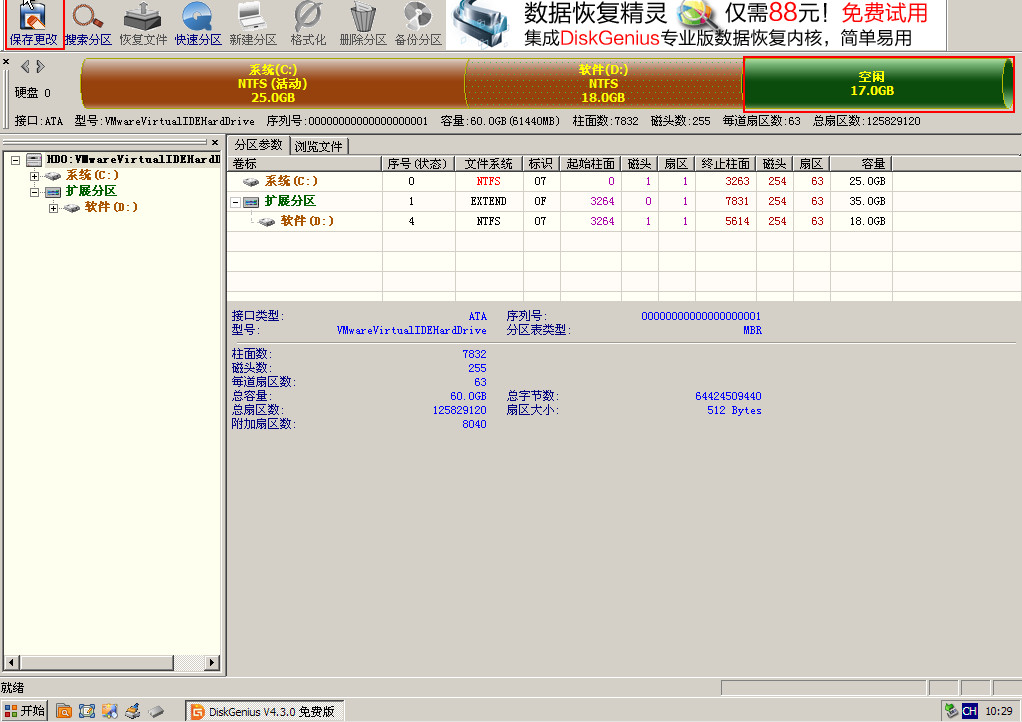
6、在弹出的提示信息窗口中我们点击“是”按钮,如下图所示:
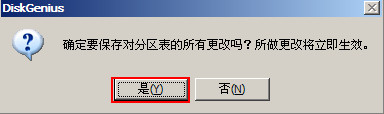
以上便是u深度pe系统DG工具删除磁盘多余分区的详细步骤,如果有想要删除一些不需要用到分区的用户,可以参照上面步骤进行删除,希望可以帮你解决问题。

